이번 시간은 핸드폰 용량 늘리기 방법의 포스팅을 준비해 봤는데 휴대폰을 사용하면서 필요에 따라 앱을 설치하고 사진, 동영상, 문서 등 여러 가지 데이터를 저장하다 보면 용량이 부족해져서 폰이 느려지고 불편을 느끼게 된 분들이 많을 겁니다.
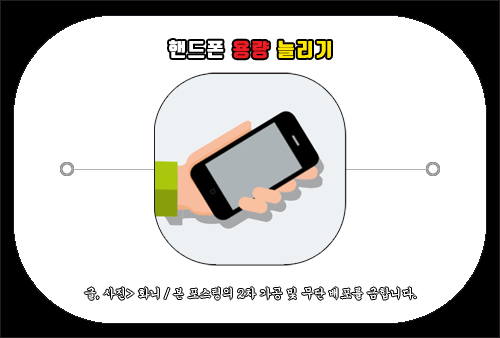
최신 기종의 경우 용량이 넉넉한 편이라서 문제 될 게 없겠지만 구형 스마트폰이거나 오랜 기간 동안 사용을 하다 보면 샀을 때 당시의 빠른 속도를 유지하지 못하고 성능이 떨어져서 답답했던 적이 종종 있을 거라 생각하는데요.
이럴 때 사용자가 취할 수 있는 조치로 시간적인 여유가 있을 때마다 불필요한 데이터를 지워주는 정리 작업을 해줄 필요가 있는데 기기 조작에 미숙하고 이런 부분에 있어 신경을 쓰지 못하고 있는 분들은 느려지면 느려진 대로 적응하려고 하면서 비효율적으로 사용 중인 분들이 생각보다 꽤 많은 것 같습니다.
특히나 나이가 지긋하신 어르신분들이 이런 상태로 폰을 사용하고 있는 모습을 주변에서 종종 볼 수 있는데 간단한 정리 작업만 진행해 주시면 지금보다 훨씬 더 빨라진 속도로 휴대폰을 이용할 수 있게 될 텐데요.
그렇지만 괜히 잘못 만졌다가 다른 시스템적인 문제가 생길까 봐 시도하지 못하고 있는 분들도 있는데 이번 포스팅을 통해 핸드폰 용량 늘리기 가능한 방법을 간단히 몇 가지 알려드릴 테니 이 내용을 참고하면 안전하게 진행하여 용량 확보 및 처리 속도를 빨라지게 할 수 있어 도움 될 것입니다.
휴대폰 용량 늘리기 방법
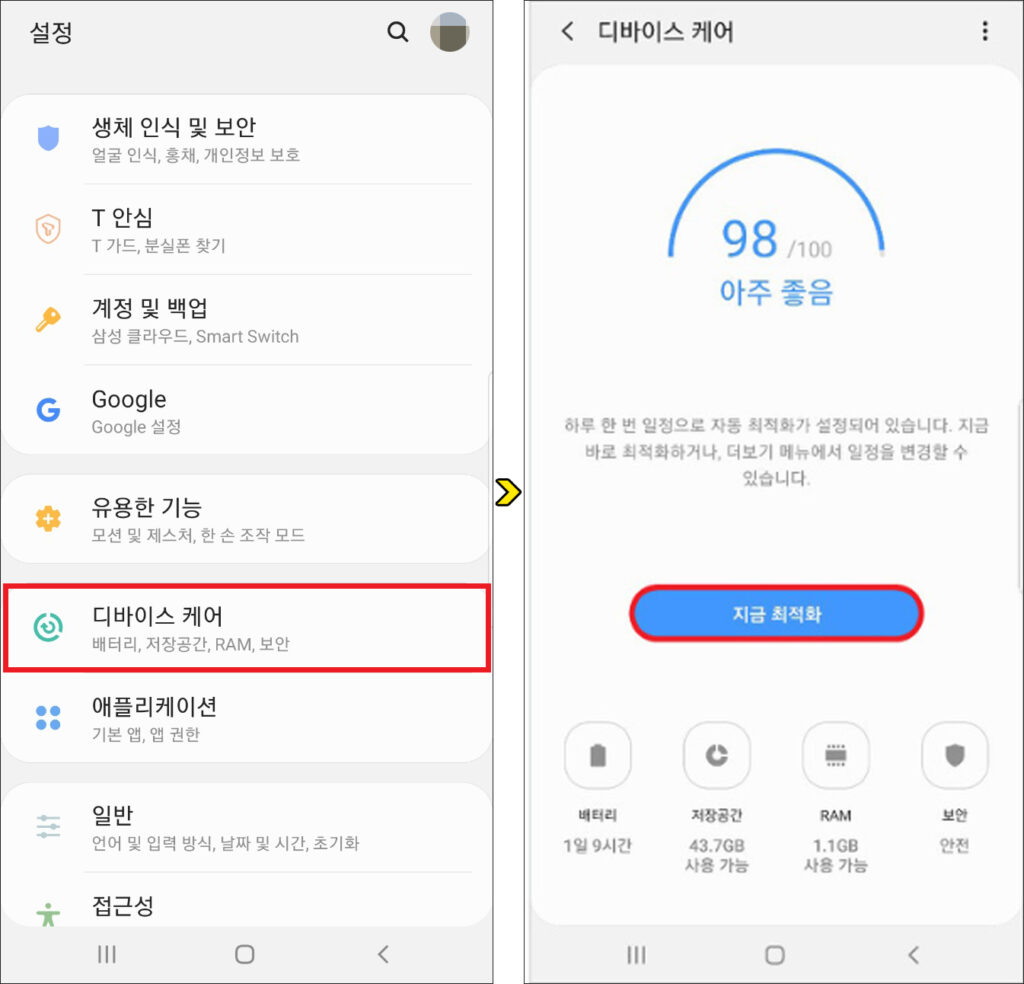
우선 핸드폰 바탕 화면에서 기본 앱으로 톱니바퀴 모양의 설정을 찾아 들어간 다음 열린 화면을 살펴보면 배터리, 저장공간, RAM, 보안 관리를 할 수 있는 [디바이스 케어]를 찾을 수 있으니 선택해 주세요.
넘어간 화면을 보면 현재 백그라운드의 최적 상태 값을 확인해 볼 수 있는데 하단에 [지금 최적화] 버튼을 누릅니다.
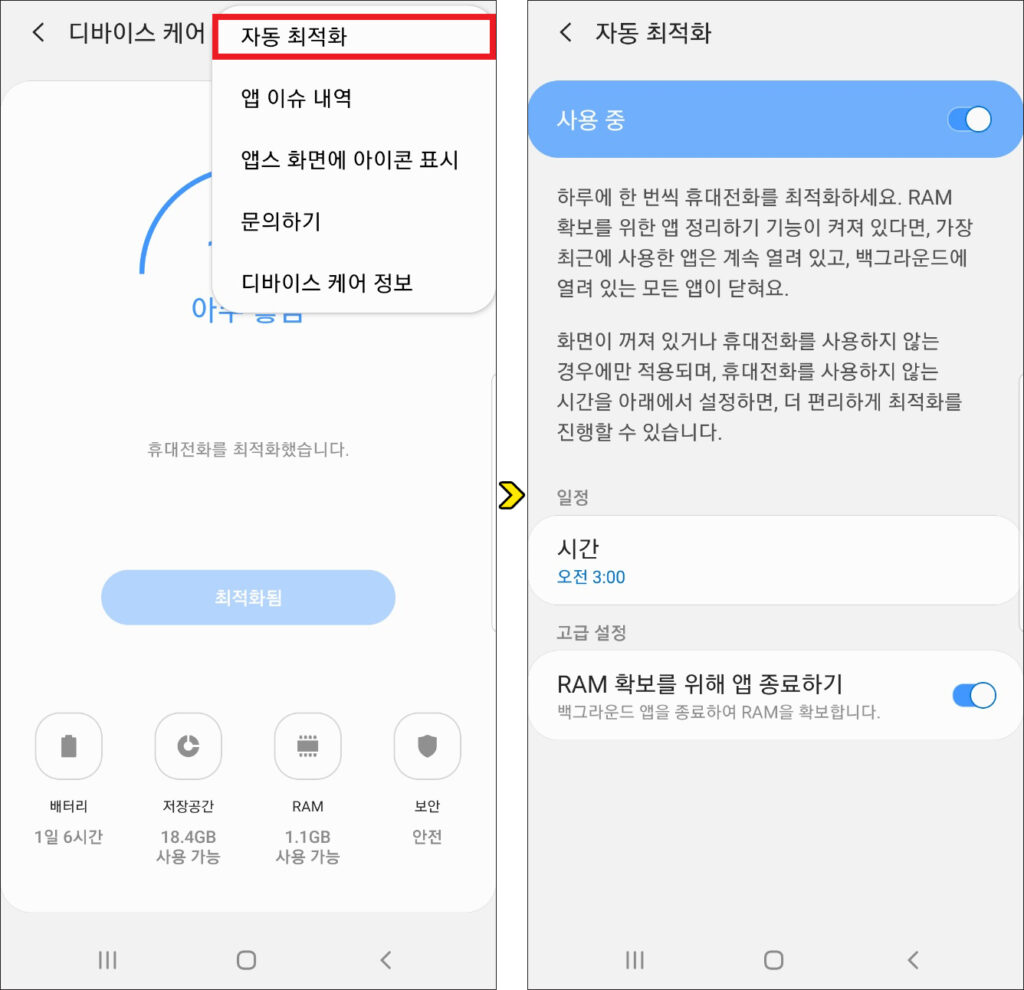
이 기능의 경우 용량과는 상관없지만 핸드폰의 처리 속도를 개선함에 있어 도움을 주고 휴대전화를 최적화 상태로 만들어줄 테니 진행하시면 되고 우측 상단에 점 3개 표시를 눌러 [자동 최적화]를 선택하세요.
그러면 하루에 한 번씩 휴대전화를 최적화시킬 수 있는데 RAM 확보를 위한 앱 정리하기 기능이 켜져 있으면 가장 최근에 사용한 앱은 계속 열려 있고 백그라운드에서 실행되고 있는 앱은 닫히게 할 수 있습니다.
자동 최적화 설정을 해놓으면 화면이 꺼져 있거나 폰을 사용하지 않는 경우에만 적용되는데 일정으로 폰을 사용하지 않는 시간을 설정하면 좀 더 편리하게 최적화를 진행할 수 있을 거예요.
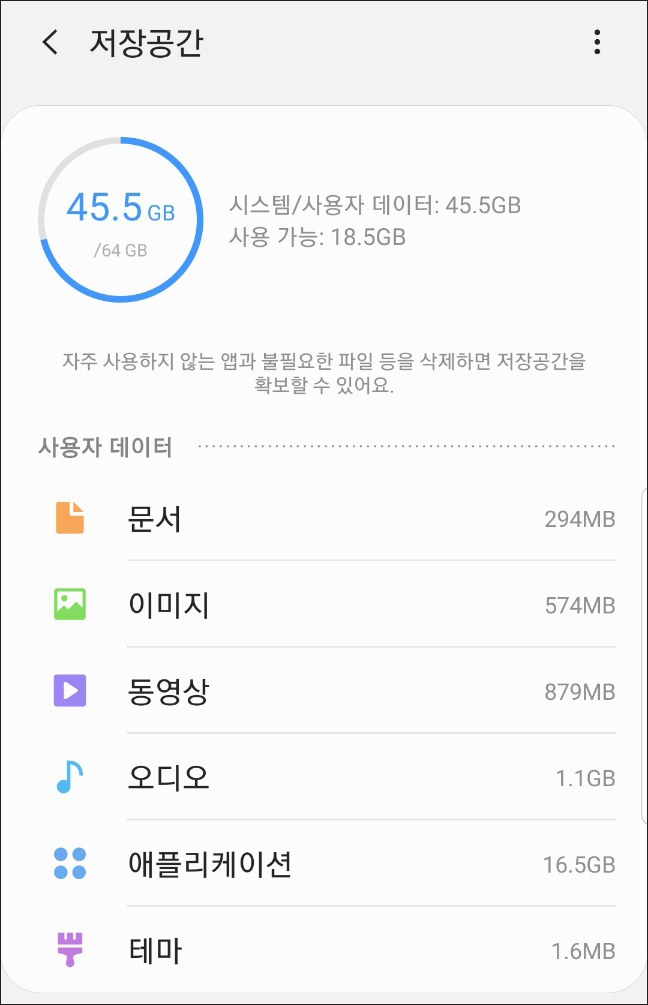
핸드폰 용량 늘리기의 또 다른 방법은 디바이스 케어 화면에서 아래쪽을 보면 [저장공간]이 표시되어 있으니 누른 다음 바뀐 화면을 보면 사용자 데이터로 문서, 이미지, 동영상, 오디오, 애플리케이션, 테마를 볼 수 있을 겁니다.
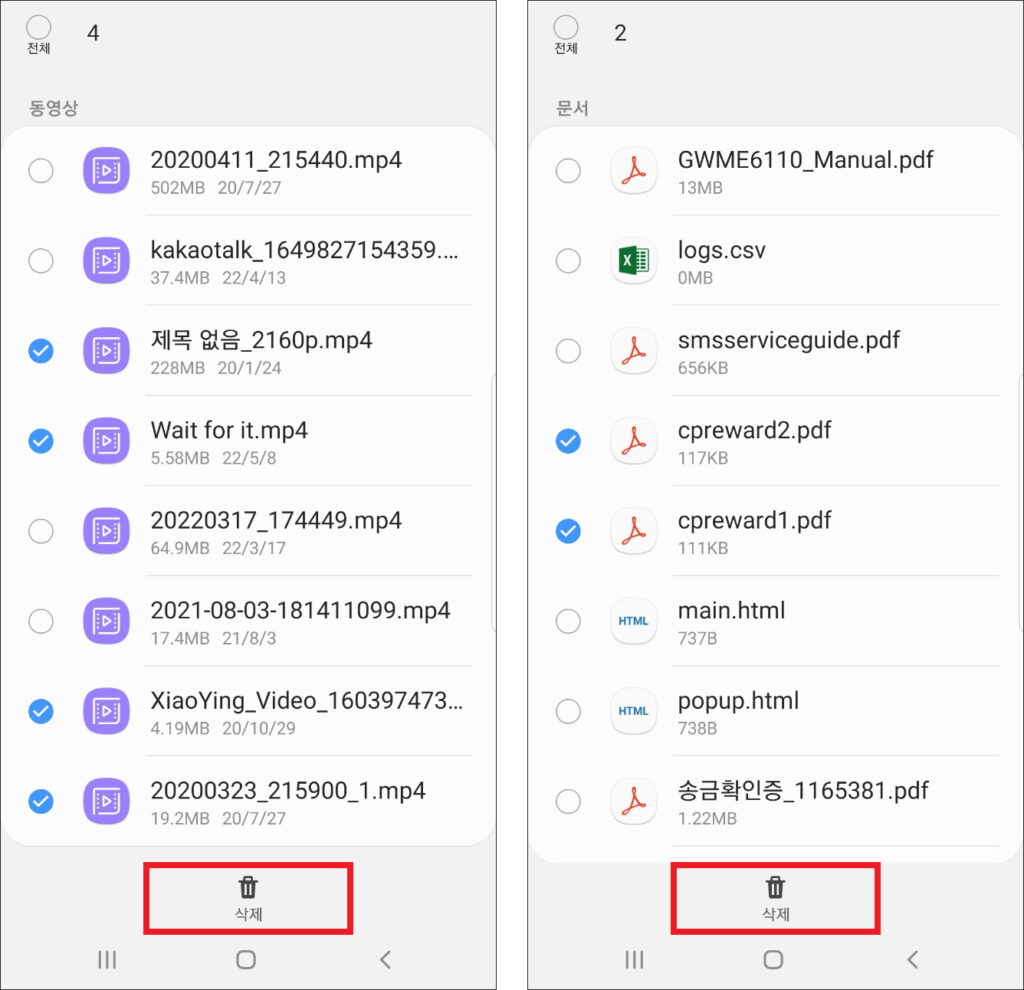
표시된 데이터를 각각 하나씩 눌러서 불필요한 파일들을 정리해 주는 작업을 추가로 해주시면 좋은데 예를 들어 동영상을 선택했을 경우 제목을 직정 입력해서 저장하지 않았다면 숫자 또는 영어로 표시되어 있는 게 많고 어떤 영상인지 몰라서 지우기 애매할 수 있는데요.
그럴 땐 맨 앞에 영상 재생 아이콘을 누르면 어떤 영상인지 확인할 수 있으니 재생 후 지워도 되는 영상인지 판단해서 항목에 체크를 해주시면 되겠으며 모두 확인해 본 후 하단에 [삭제]를 눌러 지워주시면 되겠습니다.
이와 같은 방법으로 문서, 테마도 어떤 파일인지 확인하고 지워주시면 되고 애플리케이션의 경우 필요할 때 나중에 재설치를 하면 될 것이므로 자주 사용하지 않는 불필요한 앱은 삭제를 해주시면 쉽게 저장공간을 확보할 수 있을 거예요.
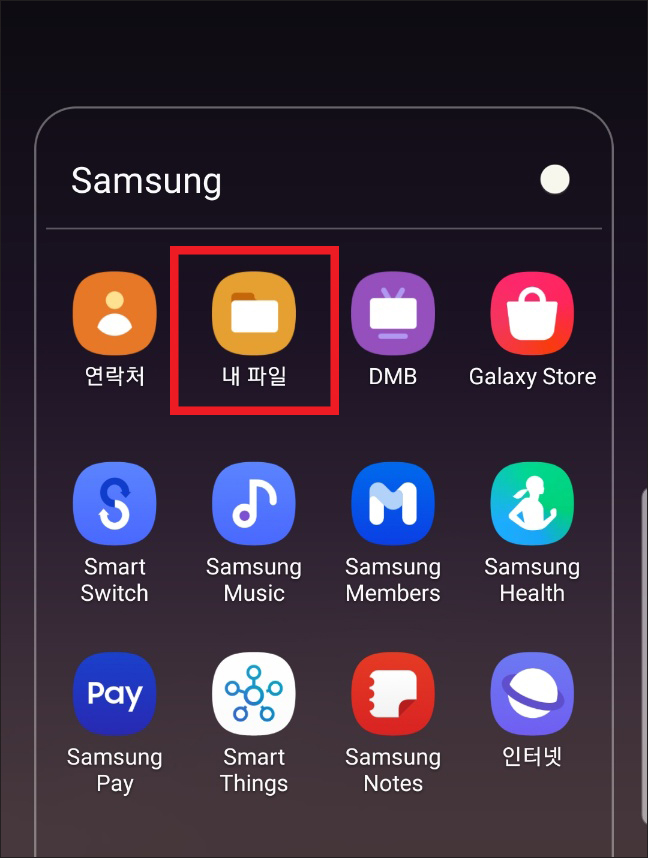
비슷한 방법으로 [내 파일]로 들어가서 불필요한 데이터를 지울 수도 있는데 저 같은 경우 Samsung 폴더를 따로 만들어놓은 곳에 내 파일을 찾을 수 있었지만 다른 분들은 바탕 화면을 살펴보면 있을 테니 확인해 보시면 되겠고요.
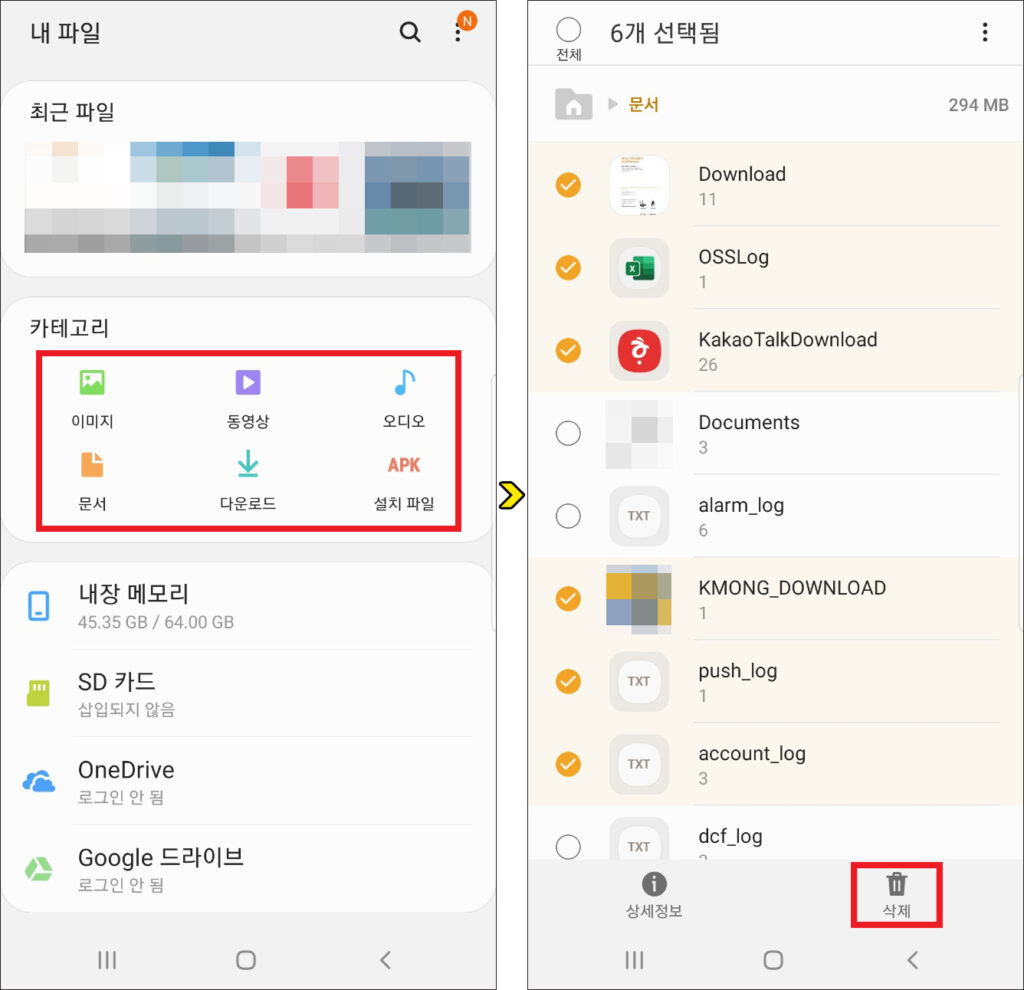
열린 화면을 보면 카테고리에서 이미지, 동영상, 오디오, 문서, 다운로드, 설치 파일이 있으니 각각 확인해 보고 지우는 작업을 진행해 주시면 됩니다.
여기선 항목을 다중 선택하려면 아무거나 지우려는 항목을 길게 터치해 줘야지 좌측에 체크된 표시를 볼 수 있으니 참고하시고 지우려는 걸 모두 선택한 상태에서 하단을 보면 [삭제]가 있으니 눌러서 지워주시면 돼요.
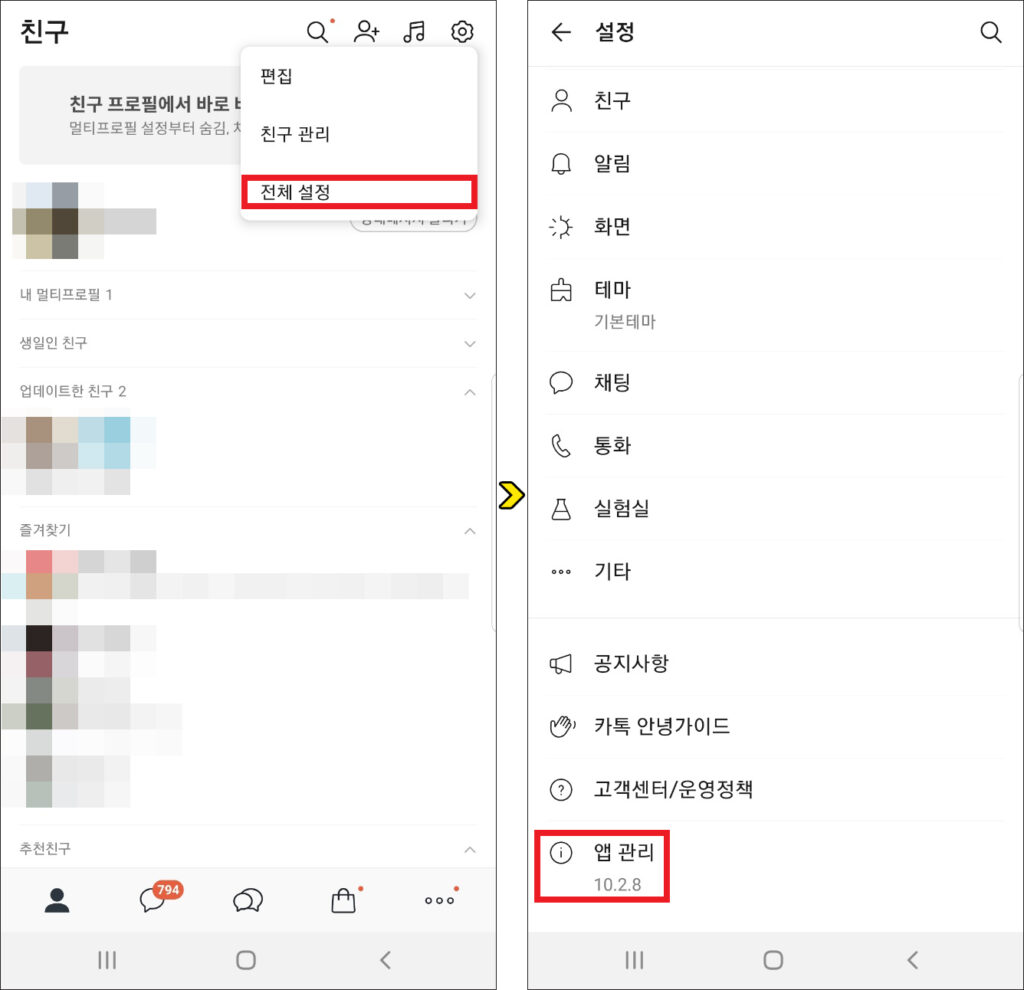
모바일 메신저인 카카오톡을 많이 사용하시는 분들은 앱 내에서도 저장되어 있는 데이터를 지워줄 필요가 있는데 카톡을 실행하고 우측 상단에 톱니바퀴 모양을 누른 다음 [전체 설정]을 누르고 넘어간 화면에서 아래로 내려보시면 [앱 관리]를 찾을 수 있으니 선택하도록 합니다.
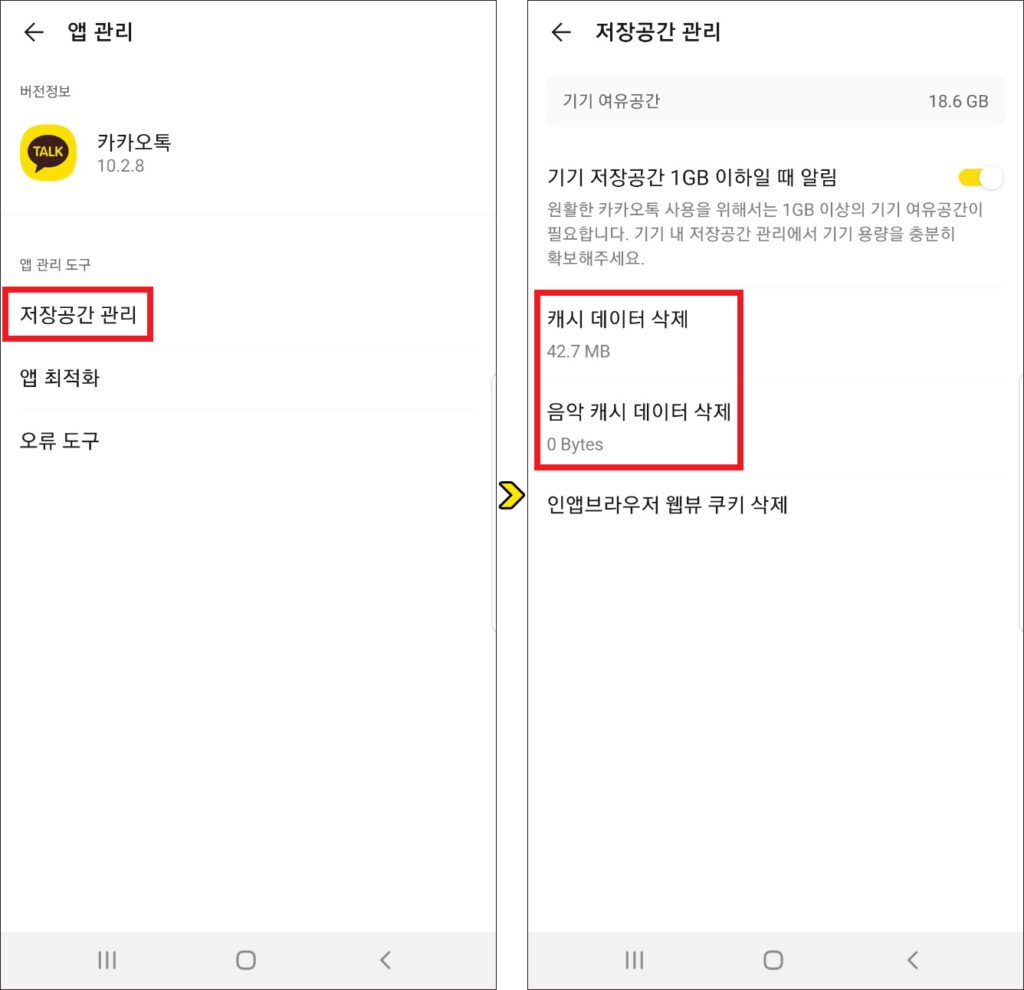
그러면 앱 관리 도구로 [저장공간 관리]가 있으니 누르시고 이동한 화면에서 [캐시 데이터 삭제]와 [음악 캐시 데이터 삭제]를 각각 눌러서 삭제를 진행해 주세요.
캐시 데이터 삭제 시 캐시에 임시 저장된 기타 데이터를 지우고 정리하며 채팅방에서 주고받은 사진, 동영상, 음성메시지 파일은 그대로 유지된다고 알리는데 이상 없을 경우 [모두 삭제]를 하시면 되고 음악 캐시 데이터 삭제는 캐시에 임시 저장된 톡으로 재생한 음악의 음원과 앨범 이미지 등을 삭제하고 정리하게 된다고 나올 테니 [모두 삭제]를 해주시면 됩니다.
이렇게 간단한 방법으로 핸드폰 용량 늘리기, 저장공간 확보를 할 수 있을 것이며 평소와 달리 사용 중인 휴대전화가 느려지고 버벅거리는 것 같다면 이와 같은 조치를 취해서 해결하시면 되니 도움이 될 수 있을 거예요.
